
iPhoneでのコピー&ペースト操作。対象を長押ししてポップアップメニューを表示させて、コピーやペーストを選択する。この操作に、意外と手間を感じる人も多いのではないだろうか。
長押ししてからメニューが表示されるまでのタイムラグが、なんともいえないもやもや感の正体だ。テンポが悪く、スピード感に欠けて、すこしイラッとしてしまう。
そんな悩みを解決してくれるのが「3本指ジェスチャ」だ!
3本指ジェスチャならコピペが瞬でできる
iPhoneの画面を3本の指で操作することで実行できるアクションがいくつかある。それが3本指ジェスチャだ。今日はこれをぜひ覚えて返って欲しい。
まずは、コピーのやり方だ。
3本の指を画面に置いたら、中心に向かって指を集めるように動かす。ピンチインのような動きだ。すると、選択している範囲を一瞬でコピーできる。
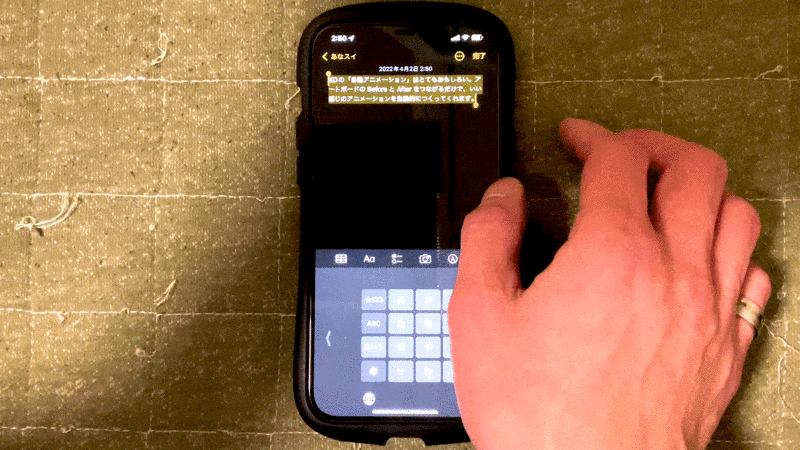
つぎに、ペーストのやり方だ。
先ほどとは逆に、ピンチアウトのような動きだ。すると、コピーしてあった内容を即座に
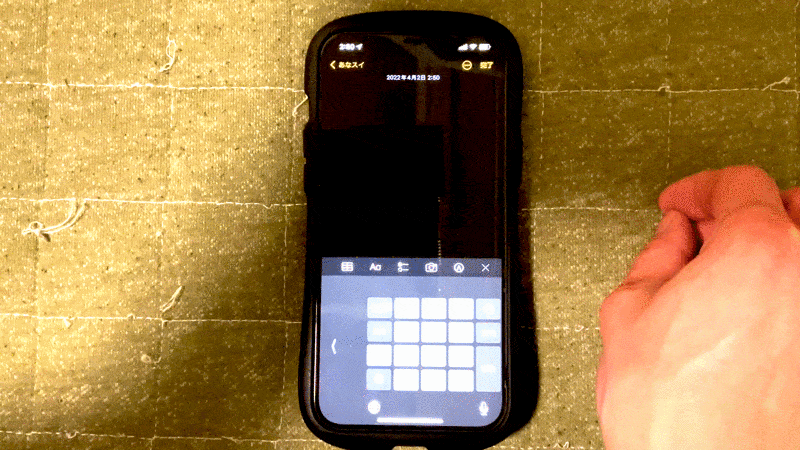
カットすることもできる。
コピーの動作を、すばやく2回おこなえばOKだ。つまり、「3本指を中心に集める」という動きを、すばやく2回おこなう。すると、選択した範囲をコピーしながら、削除することができる。
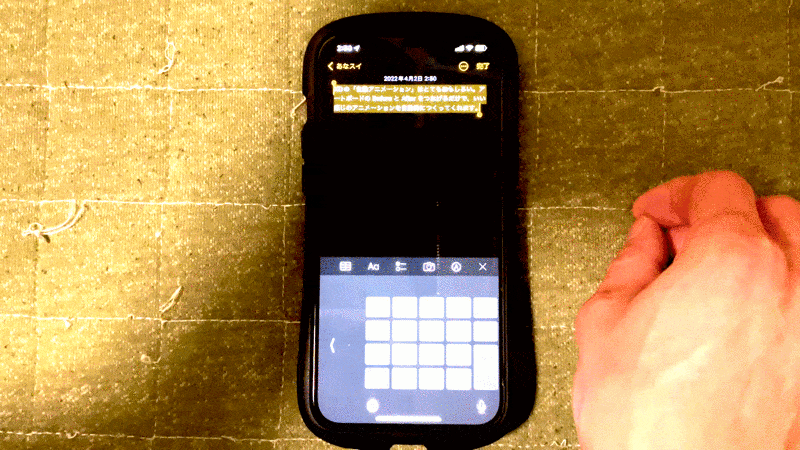
3本指ジェスチャでアンドゥ・リドゥも可能
3本指ジェスチャーには、他にも便利な使い方がある。それが
まず
これは3本指を画面に置いたら、左に向かってスワイプすればOKだ
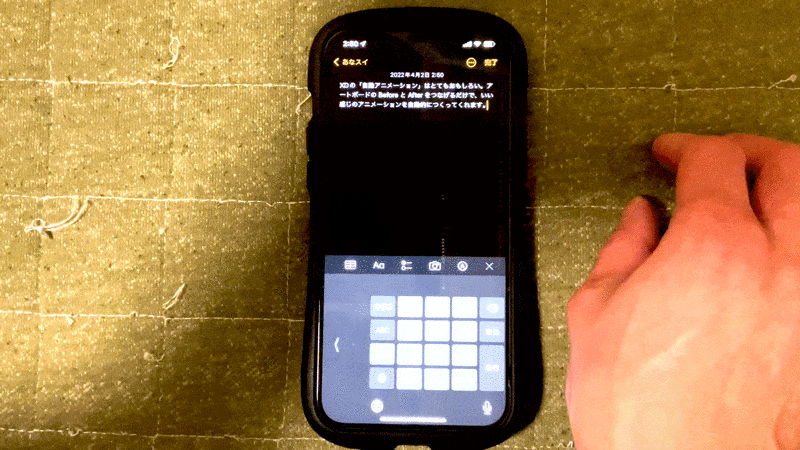
次に
これは反対に、3本指を画面に置いたら、右に向かってスワイプすればOKだ。
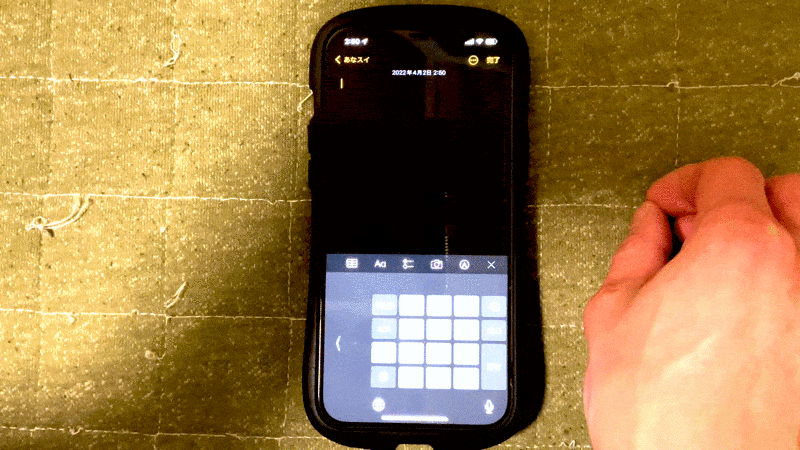
あとがき
「iPhoneの小さな画面では、3本指でのジェスチャはやりにくい!」という意見もあるだろう。もっともだ。
しかしコピー・ペーストの動作は非常に便利で、使わないともったいないレベルなのは間違いない。慣れればスムーズにできるようになるので、ぜひマスターしてほしい。

